Nehmen Sie Einstellungen am Server für die Serverauthentifizierung im Web-Browser vor, wenn die Serverauthentifizierung als Benutzerauthentifizierung verwendet wird.
Das Verfahren bei Verwendung des LDAP-Authentifizierungsservers wird als Beispiel genutzt.
-
Öffnen Sie die Webseite des Geräts.
-
Melden Sie sich als Administrator an.
-
Klicken Sie auf [User Management (Benutzerverwaltung)].
-
Klicken Sie auf [LDAP Authentication Settings (Einstellungen für LDAP-Authentifizierung)].
-
Klicken Sie auf [LDAP Authentication Settings (Einstellungen für LDAP-Authentifizierung)].
-
Geben Sie einen LDAP-Schlüssel ein, um Informationen zu erhalten.
Anzeigename: Geben Sie den Attributschlüssel an, um den Anzeigenamen der Benutzerinformationen zu erhalten.
Mail-Adresse: Geben Sie den Attributschlüssel an, um die E-Mail-Adresse der Benutzerinformationen zu erhalten.
Sprachcode: Geben Sie den Attributschlüssel an, um den Sprachcode der Benutzerinformationen zu erhalten.
Gruppe: Legen Sie fest, wenn Benutzer automatisch Gruppen zugewiesen werden.
Karten ID: Legen Sie fest, wenn IC-Kartenauthentifizierung verwendet werden. Kein Eintrag erforderlich, wenn Sie keine IC-Kartenauthentifizierung verwenden.
PIN: Legen Sie fest, wenn die PIN-Authentifizierung verwendet wird. Kein Eintrag erforderlich, wenn Sie keine PIN-Authentifizierung verwenden.
Benutzername: Definiert den Attributschlüssel des im LDAP-Server registrierten Benutzernamens.
-
Der Standard-Benutzername wird auf „sAMAccountName“ eingestellt, der Attributschlüssel des Windows-Servers.
Die Benutzer des Windows-Servers brauchen die Einstellung nicht zu ändern.
Dieser Modus ist die Standardeinstellung.
Cache-Authentifizierungsinformationen: [Cache authentication information (Cache-Authentifizierungsinformationen)] in [User information cache settings (Cache-Einstellungen von Benutzerinformationen)] legen fest, ob LDAP-Authentifizierungsinformationen im Cache des Geräts gespeichert werden. Diese Einstellung muss verwendet werden, wenn Sie die Authentifizierungsinformationen im Gerät vorübergehend speichern. Standardmäßig ist [Disable (Deaktivieren)] eingestellt (führt keine Zwischenspeicherung durch). Durch Aktivieren dieser Einstellung können Sie die Authentifizierung entsperren, wann immer Sie das Gerät verwenden möchten, selbst wenn Sie keine Verbindung aufgrund von Kommunikationsfehlern mit dem LDAP-Server herstellen können.
Gültigkeitsdauer der Cache-Authentifizierungsinformationen: Durch Aktivieren der [Cache authentication information (Cache-Authentifizierungsinformationen)] werden die Einstellungsobjekte angezeigt. Sie können ein Ablaufdatum für die Cache-Authentifizierungsinformationen festlegen. Die Einstellung kann in Ein-Tages-Schritten eingegeben werden. Es können 1 bis 2000 Tage bestimmt werden. Ab dem Tag, an dem die Authentifizierung mit dem Authentifizierungsserver erfolgreich war, ist die Cache-Authentifizierung nicht mehr verfügbar.
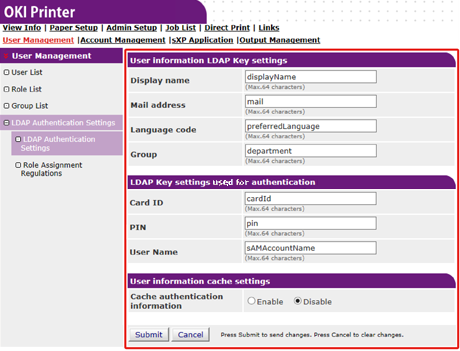
-
-
Drücken Sie [Submit (Senden)].
-
Klicken Sie auf [Role Assignment Regulations (Rollenzuweisungsvorschriften)].
Legt die Regel für die Zuweisung von Rollen an LDAP-Authentifizierungsbenutzer fest. Zum Festlegen einer Regel für die Zuweisung einer Rolle drücken Sie die Taste [LDAP Authentication Settings (LDAP-Authentifizierungseinstellungen)] im Bildschirm [User Management (Benutzerverwaltung)] und drücken Sie auf die Taste [Role assignment regulations (Rollenzuweisungsvorschriften)], um den Bildschirm [Role assignment regulations (Rollenzuweisungsvorschriften)] anzuzeigen. Registrieren Sie einen LDAP-Schlüssel/-Wert und einen Rollennamen. Es kann nur der Attributschlüssel des Zeichenkettentyps verwendet werden. Das Eingabefeld ist standardmäßig leer.
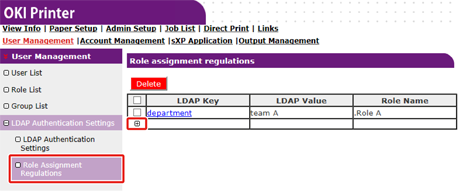
-
Um eine neue Regel für die Zuweisung einer Rolle hinzuzufügen, klicken Sie auf [+ (+)].
-
Wenn der Bildschirm für die Rollenzuweisung angezeigt wird, geben Sie die erforderlichen Informationen ein.
Die Bildschirmanzeige in Schritt 8 dient als Beispiel.
In diesem Fall wird [Role A (Rolle A)] zugewiesen, wenn der Attributschlüssel [department (Abteilung)] [team A (Team A)] ist. Es können bis zu 5.000 Rollenzuweisungsvorschriften registriert werden. Bis zu 50 Zeichenkettentypen des Attributschlüssels können im LDAP-Schlüssel festgelegt werden. Sie können bis zu 64 Zeichen eingeben. Wenn mehrere Vorschriften mit einem Benutzer übereinstimmen, werden alle Rollen zugewiesen. Wird keine Rolle gefunden, wird [.DefaultRole (.Standardrolle)] zugewiesen.
Um Rollenzuweisungsvorschriften hinzuzufügen, drücken Sie die Taste [+] auf dem Bildschirm [Role assignment regulations (Rollenzuweisungsvorschriften)]. Wenn die Taste [+] gedrückt wird, wird das Fenster Rollenzuweisungsvorschriften eingeblendet. Geben Sie im Popup-Fenster [LDAP Key (LDAP-Schlüssel)] und [LDAP Value (LDAP-Wert)] ein, wählen Sie eine Rolle, die zugewiesen werden soll, wenn die Bedingung übereinstimmt und drücken Sie anschließend auf die Registrierungstaste, um die Vorschrift zu registrieren.
-
Drücken Sie [Submit (Senden)].

